Проблема с цветами windows 10
1. Отключить инвертированные цвета
Шаг 1: Нажмите клавишу Windows + I, чтобы открыть настройки и поиск и открыть инвертировать цвета.
Шаг 2: Включите опцию инвертировать цвета здесь в соответствии с вашими требованиями. Заметили удобный ярлык ниже?
Никаких других настроек там менять не нужно.
2. Отключить высокую контрастность
Шаг 1: Снова откройте «Настройки», найдите и откройте опцию «Инвертировать цвета с использованием высокой контрастности».
Шаг 2: Отключите параметр Включить высокую контрастность.
3. Цветовые фильтры
Шаг 1: Вернитесь в Настройки, найдите Цветовые фильтры и откройте его.
Шаг 2: Отключите цветные фильтры и еще раз проверьте, инвертируются ли цвета на вашем компьютере с Windows 10.
4. Отключите визуальные уведомления.
Это еще одна настройка специальных возможностей, предназначенная для тех, у кого проблемы с просмотром экранов компьютеров.
Шаг 1: Найдите и откройте Панель управления из меню Пуск.
Шаг 2: Найдите и откройте «Заменить звуки визуальными подсказками» в строке поиска.
Не забудьте сохранить изменения.
5. Настройка видеокарты
6. Проверьте драйверы.
Мы написали подробное руководство по обновлению, удалению и переустановке драйверов. Я рекомендую вам ознакомиться с этим руководством и попробовать обновить, а затем переустановить драйверы видеоадаптера и видеокарты.
7. Редактор реестра.
Вы можете принудительно остановить инверсию цвета дисплея с помощью редактора реестра. Фактически, с ним можно делать очень многое. Это продвинутый и очень мощный инструмент.
Шаг 1: Найдите редактор реестра в меню «Пуск» и откройте его.
Шаг 2: Перейдите к структуре папок ниже.
Дважды щелкните файл DWORD «Инвертировать» и установите значение 0 (ноль). Файл не существует? Щелкните правой кнопкой мыши в любом месте пустой области и выберите значение DWORD (32-разрядное) в разделе «Создать».
Шаг 3: Назовите файл «Инвертировать» и сохраните, а затем дважды щелкните его, чтобы открыть. Теперь следуйте инструкциям в шаге 2 выше и установите значение 0.
8. Безопасный режим
Первое, что вам нужно сделать, это создать точку восстановления, чтобы гарантировать отсутствие потери данных. Теперь загрузите компьютер в безопасном режиме и проверьте, какое недавно установленное приложение вызывает эту проблему. Вы также можете попробовать чистую загрузку, что еще больше поможет сузить возможные конфликты.
9. Восстановление системы
Если вы зашли так далеко, у вас действительно нет альтернативы. Windows 10 создает точку восстановления системы каждый раз, когда обнаруживает серьезное изменение в системе. Процесс автоматизирован и работает в фоновом режиме. Однако вы можете создать точку восстановления вручную, как мы видели в предыдущем пункте.
Вернитесь к этой статье, чтобы узнать, как восстановить ваш компьютер до предыдущего момента времени, когда все работало должным образом.
Перевернутый мир
Многие разработчики используют это при работе над своим кодом, так как это снижает нагрузку на их глаза. В настройках высокой контрастности есть опция для управления цветами. Может, на тебе он подрастет? Ты никогда не узнаешь.
Следующий:
Не хотите темного режима в вашем браузере? Нажмите на ссылку ниже, чтобы узнать, как отключить темный режим Chrome в Windows и macOS.
Как вы видите, стоит настройка "ИСПОЛЬЗОВАТЬ НАСТРОЙКИ NVIDIA" но, при активации Windows работает первый вариант, не смотря на то, что выбран 2ой. При повторном указании 2го варианта (который изначально и так выбран) цветовая гамма приходит в норму. Собственно как решить данную проблему? Проблема появилась точно после установки обновления Windows! (Драйвера и какие-то новые/старые программы не устанавливались). Приходится каждый раз при включении ПК заходить сюда и выбирать повторно уже выбранную опцию. (Конечно это не критично, но и не приятно, вдруг кому-то из родных нужен будет ПК , а все темно, бабушки как мы знаем сюда точно не залезут и уж темболее ничего не поменяют).
P.S. Повторно пробовал изменять и сохранять настройки на "Параметрами цвета управляют другие приложения", сохранять, затем изменять обратно и повторно сохранять, не помогло.
"Nina
могу Вам посоветовать два разных способа решения этой неполадки, которые уже помогли некоторым пользователям.
Способ 1:
1. Нажмите «Пуск» и введите «Управление цветом».
2. Откроется новое окно, в котором сверху будут отображаться ваши мониторы. Выберите монитор, который вы будете использовать для калибровки.
3. В списке мониторов снимите галочку с «Использовать мои настройки для этого устройства». Также удалите все профили, перечисленные в разделе «Профили, связанные с этим устройством».
4. Затем перейдите на вкладку «Дополнительно». В нижней части вкладки нажмите «Изменить системные настройки по умолчанию».
5. Появится новое окно, похожее на предыдущее. Опять же, удалите любые цветовые профили, перечисленные, как предыдущем шаге, а затем нажмите вкладку «Дополнительно».
6. Теперь самый важный шаг. Снимите галочку с «Использовать калибровку дисплея Windows» и нажмите закрыть оба похожих окна.
7. Как только все будет сделано шаг за шагом, вы можете изменить калибровку цвета под панелью управления Nvidia, как обычно, и нажмите «Применить». Как только ваша пользовательская настройка будет применена, она будет действовать независимо ни от чего, и будет управляться только панелью управления Nvidia, а не Windows. Попробуйте перезагрузить ваш компьютер и убедитесь, что этот параметр в силе всякий раз при входе в систему.
Способ 2:
1. Откройте Планировщик заданий (откройте меню Windows и выполните поиск планировщика заданий):
2. Перейдите в библиотеку Планировщика заданий> Microsoft> Windows> WindowsColorSystem
3. Щелкните правой кнопкой мыши на Калибровочном загрузчике и выберите «Свойства»
4. Выберите вкладку Триггеры:
5. Здесь вы должны увидеть два триггера: «При входе в систему» и «При подключении к сеансу пользователя». Отключите их оба, дважды щелкнув по ним и снимите флажок с «Включено» в нижней части окна."
В самой Nvidia же мне отписали, что проблема эта достаточно частая и связанна она с обновой Windows (сказали что это баг, который менял настройки на какие-то другие, которые выставлял windows). Так же баг все еще есть, но он вроде как решается в windows, выглядит он следующим образом.
Выставленны и работают настройки NVIDIA, но при перезагрузке/включении windows всегда выставляется 1ый вариант. (но теперь яркость не изменяется).
Добрый вечер, Пикабу! Знаю, подобного рода посты не слишком приветствуются здесь, но решения проблемы не отыскал даже на профильных ресурсах. Вернее, есть люди с подобными вопросами, но без внятных решений.
Суть проблемы: пару месяцев назад после включения компьютера заметил, что белый цвет на мониторе стал неприятно ярким. Поковырявшись в настройках монитора, убедился, что ничего не сбилось, поиграл с яркостью/контрастом, включал "использовать настройки NVIDIA" - лучше не стало. Начал перебирать по этапам: подключил телевизор - та же картина. Сменил видеокарту - ровно то же самое. Подключение через DP, HDMI, переставил винду на 7ку. Блять, да даже блок питания другой ставил - едкий белый цвет всё также был.
Win 10 версия 1809 (сборка 17763.557), I-5 4460, 3.2 Ghz, 16 гб DDR3, NVIDIA GeForce GTX 960 2Gb
Монитор BENQ BL2450 pt (benq-говно, в курсе, но пока работаю с тем, что есть)
Возможно кто-то сталкивался с подобным - не проходите мимо, пожалуйста)

Сообщество Ремонтёров - Помощь
6.6K постов 10.6K подписчика
Правила сообщества
В этом сообществе, можно выкладывать посты с просьбами о помощи в ремонте электро-техники. Цифровой, бытовой и т.п., а про ремонт картин, квартир, ванн и унитазов, писать в других сообществах :)
Требования к оформлению постов:
1. Максимально полное наименование устройства.
2. Какие условия привели к поломке, если таковые известны.
3. Что уже делали с устройством.
4. Какое имеется оборудование.
5. Ну и соответственно, уровень знаний.
Если ты пишешь, что ставил 7ку и я так понимаю там тоже самое, то при чем тут 10ка в названии?А по поводу проблемы, ну что-то странно, судя по написаному, ты все менял и если ты подключал тв и там так же, то подключи еще монитор к другому компу и если там тоже проблема останется, то проблема походу с глазами)
Вот эту шнягу выключи, если включена. Или наоборот включи, если монитор HDR поддерживает. Ну и внутри нее тоже ползунки подвигай.

FullRange по HDMI:
В настройках монитора: Pictrure Advenced > Display Mode > Full.
Понизить яркость через каналы RGB (для текста):
Picture > Color Temperature > User Define > Каналы R(50-60)=G(50-60), B(на 2-3 ед. меньше R и G)
Там-же Gamma от 3 до 4.
Lutcurve прогу с рутрекера можешь скачать, полностью калибрует монитор, от яркости белого и черного. Все можешь сделать под себя. Я пользовалась пока норм моника не было ( я фотографией занимаюсь), может поможет
Все проблема с ярким белым цветом решена.
И не нужно ставить никакие темные темы и заниматься другой ерундой.
Что я сделал - в самом мониторе выставил значения rgb 50/50/50 (вместо 100/100/100).
А после этого уже начал играться с яркостью и контрастностью.
У меня есть две карты radeon и nvidia.
Для radeon rgb 50/50/50, яркость 20, контраст 40.
Для nvidia rgb 75/75/75, яркость 30, контраст 50.
Но эти параметры будут разными для каждого человека и монитора.
По идее нужен хороший специалист для идеальной настройки.
Но базовое изменение уже уберет выедающий белый цвет.
Потратьте час/два на поиск оптимальных настроек и будет счастье.
Большинство мониторов, которые я видел работают на сильно завышенной яркости и их пользователи с краснючими глазами просто ни о чем не догадываются.
Самое очевидное для 10. Общая гамма там перенесена из драйвера в ОС, в жопу как обычно.
почему коментарии не добавляются в низ ?
Решилась ли проблема? Видеокарту какого производителя используете?
У меня точно такая же ситуация.
Частично решил путем уменьшения яркости, контрастности и гаммы в настройках нвидия.
Но это только частично. Перепробовал кучу мониторов и даже эйзо )))
Но проблема скорее всего в драйверах или нвидиа или винды.
Накатил убунту и там просто все идеально ив маках к стати тоже нет проблем с цветом.
У нас в офисе случился массовый переход на маки с этой конченной винды.
Еще помогла программа Lutcurve - уменьшил яркость белого на максимум до -100.
Проблема с яркостью только в браузерах, блокноте, ворде.
В играх и в кино с цветом все отлично.
я не понимаю почему коментарии не добавляются в низ, а появляются где с верху или в середине. Это просто какой-то кошмар.
Все проблема с ярким белым цветом решена.
И не нужно ставить никакие темные темы и заниматься другой ерундой.
Что я сделал - в самом мониторе выставил значения rgb 50/50/50 (вместо 100/100/100).
А после этого уже начал играться с яркостью и контрастностью.
У меня есть две карты radeon и nvidia.
Для radeon rgb 50/50/50, яркость 20, контраст 40.
Для nvidia rgb 75/75/75, яркость 30, контраст 50.
Но эти параметры будут разными для каждого человека и монитора.
По идее нужен хороший специалист для идеальной настройки.
Но базовое изменение уже уберет выедающий белый цвет.
Потратьте час/два на поиск оптимальных настроек и будет счастье.
Большинство мониторов, которые я видел работают на сильно завышенной яркости и их пользователи с краснючими глазами просто ни о чем не догадываются.
Белый получился нежно белым как лист белой бумаги, не режет и не раздражает.
Вариант 2 (помогло)
Установил цветовую температуру на мониторе 9300К + ночной режим windows 10 на 65.
При этом RGB данного режима 70/77/100.
Вариант 3 (помогло)
Все проблема с ярким белым цветом решена.
И не нужно ставить никакие темные темы и заниматься другой ерундой.
Что я сделал - в самом мониторе выставил значения rgb 50/50/50 (вместо 100/100/100).
А после этого уже начал играться с яркостью и контрастностью.
У меня есть две карты radeon и nvidia.
Для radeon rgb 50/50/50, яркость 20, контраст 40.
Для nvidia rgb 75/75/75, яркость 30, контраст 50.
Но эти параметры будут разными для каждого человека и монитора.
По идее нужен хороший специалист для идеальной настройки.
Но базовое изменение уже уберет выедающий белый цвет.
Потратьте час/два на поиск оптимальных настроек и будет счастье.
Большинство мониторов, которые я видел работают на сильно завышенной яркости и их пользователи с краснючими глазами просто ни о чем не догадываются.
Белый получился нежно белым как лист белой бумаги, не режет и не раздражает.
У меня точно такая же ситуация.
Частично решил путем уменьшения яркости, контрастности и гаммы в настройках нвидия.
Но это только частично. Перепробовал кучу мониторов.
Но проблема скорее всего в драйверах или нвидиа или винды.
Накатил убунту и там просто все идеально ив маках к стати тоже нет проблем с цветом.
У нас в офисе случился массовый переход на маки с этой конченной винды.
Еще помогла программа Lutcurve - уменьшил яркость белого на максимум до -100.
Вариант 2 (помогло)
Установил цветовую температуру на мониторе 9300К + ночной режим windows 10 на 65.
При этом RGB данного режима 70/77/100.
Вариант 3 (помогло)
Контраст 10Вариант 3 (помогло)
У нвидиа эта проблема с белым цветом началась после драйвера 337. Писали им много раз, они решать эту проблему не собираются. Им на простых смертных наплевать.
Попробуйте сменить кабель монитора или протестируйте на другом пк
Такая же хрень, началось после замены видеокарты с радеона р7 265 на жифорс гтх 1660. Так же не могу победить. Подожду умных мыслей тут.
а на втором мониторе? у меня тоже на одном мониторе треугольнички + и - не видны, а на другом - норм
во, включил фото мод, стало почти норм. посмотри кнопки на мониторе.
моник может правда подпездывает
Может монитору пушной зверек пришел? Или новые дрова на видяху чудяту меня из за кабеля проблема с цветами была но не такая
Вот теперь можно в фоллаут играть


Как не надо делать! (P.S монитор не мой)
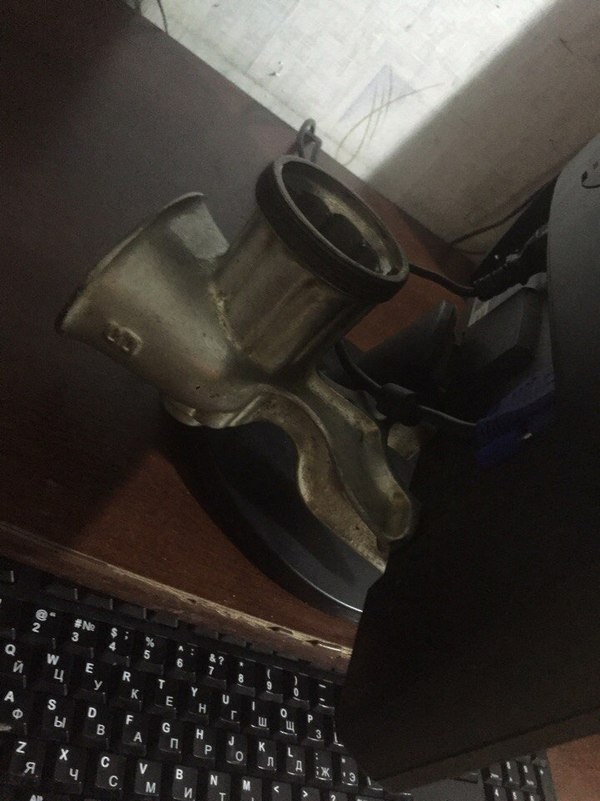



Как я рукожопил телевизор из старого монитора.
В один прекрасный день наткнулся я в ютубе на ролик про самодельный телевизор из монитора и небольшой китайской платки-скалера. Несколькими месяцами ранее в моей кладовочке появилось несколько спизж списанных с работы мониторов. При таком стечении обстоятельств у меня, как у всякого рукожопа, засвербило между рук. Выбор жертвы был недолгим - телевизору нужна живая матрица и встроенный звук. Победителем стал 17 дюймовый NEC. Поскольку списаны мониторы по причине неисправности, была у нашего героя беда - при включении в сеть питания он работал две-три секунды и угасал. Прежде с глубокими проблемами мониторов я не сталкивался, поэтому решил гуглить. По всему выходило, что перегорела лампа подсветки (одна или несколько) и инвертор, подающий питание на них уходил в защиту и отключался как раз через 2-3 секунды. Я с большим удовольствием стал разбирать монитор и добрался до самой матрицы, нашел сгоревшую лампу подсветки.

Так как рукожоп я начинающий - мастерской у меня нет. Пришлось занять журнальный столик. Жена была тоже несказанно довольна. Нашелся в гугле и рецепт обмана инвертора, надо подсунуть ему высоковольтный конденсатор или несколько, чтобы имитировать присутствие рабочей лампы.

Паял обманку - не помогло, распотрошил еще несколько мониторов в поисках рабочей лампы нужного размера - не помогло! Я загрустил и запил горькую. Внезапно (через неделю) наступило озарение. Проверяя работоспособность ламп подсветки, я просто подавал питание на блок питания и смотрел на тухнущие лампы. Но без подключения VGA кабеля умный монитор показывал табличку "Кабель не подключен" и после этого входил в режим энергосбережения, отключая питание на лампах. Подключил я шнурок к системнику и все стало хорошо! Ради интереса подключил "обманку", и с ней тоже монитор работал, это означало что монитор у меня был починен еще неделю назад. Обрадовавшись, я стал заказывать на Алиэкспрессе нужную плату. Платы эти обнаружились двух видов, на основе чипа V29 и V59. 59й подороже на 200руб. и отличается от 29го тем, что может воспроизводить с флэшки видео, аудио и прочую мультимедию.

Заказал V59 и к ней шнурок LVDS для соединения с матрицей, поскольку родной шнурок был короткий. Заказ шел чуть больше 20 дней. Все это время меня терзали мысли о необходимости запитать плату от родного блока питания монитора. Изрядной проблемой было найти распиновку выхода с блока питания. Долго курил англоязычные форумы, продираясь через стены вражеского текста, пока не нашел картинку.

Решено было подать с блока питания 12 вольт на контакты инвертора скалера и обратно получить сигналы на ВКЛ/ВЫКЛ подсветки. Соединить надо таким образом : ON/OFF с блока питания - BLON(back lignt ON) на плате скалера, DIM на блоке питания - ADJ на скалере(управление интенсивностью подсветки). Ну и +12v и GND на соответствующие контакты.

Когда пришел заказ, я принялся за дело всерьёз! Выкинул все лишнее (родной скалер и усилитель звука) и по найденной картинке стал соединять контакты.

Короткие родные шлейфы были подвергнуты удлинению витой парой и скрутке синей изолентой! Пластиковые штекеры порезаны по размеру и залиты клеевым пистолетом! Гуси выебаны и ололо! Схема собрана в висячем состоянии и прислонена к табуретке! Пора проверить что она может. Видео с флэшки показывает нормально.

После тестирования выявилась недостаточная длинна проводов на динамики, их так же удлинил витой парой. Плату скалера закрепил на саморезы к матрице, провода накрепко прилепил синей изолентой и остатками родного скотча!

В задней стенке предварительно выломал и выпилил подходящего размера отверстия. При сборке не помещался антенный вход, пришлось кусачками подправлять пластмассу.

Изначально это устройство планировал поставить на кухню, в замену старому ЭЛТшному телевизору. Но после тестирования оказалось, что старенькие лампы подсветки не дают достаточную яркость картины и против яркого кухонного света на экране ничего не видно. Ну и определил его в спальню.

Вначале все меню были в китайских крякозябрах, но методом научного тыка и гугла настроил русский язык. Автонастройка сразу нашла все телеканалы.
И всем я доволен, но гложет что поленился подключить клавиатуру, управление только с пульта. И даже родной светодиод монитора не задействовал для обозначения влюченности-выключенности телевизора, типа отложил это "на будущее". А вот инфракрасный датчик всунул в отверстие бывшего аудиовыхода.
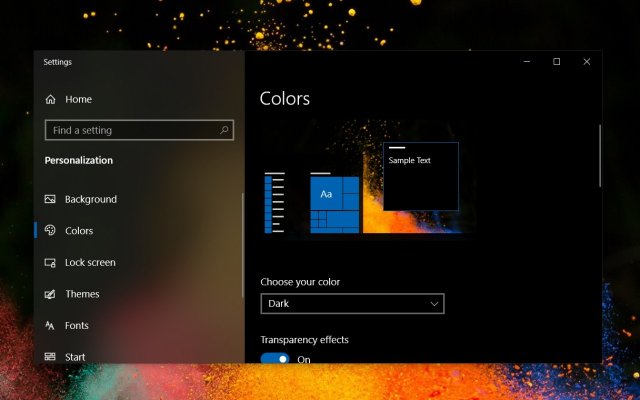
Ошибка в обновлении Windows 10 May 2019 Update (версия 1903) может приводить к искажению графики или неправильному отображению цвета на некоторых мониторах. Если изображение каким-либо образом искажено на вашем устройстве, это может быть связано с обновлением Windows 10 версии 1903.
Согласно различным отчетам, Windows 10 версии 1903 имеет проблему совместимости с определенным графическим процессором, где профили ICC могут работать неправильно для пользователей. Результатом является низкое качество изображения и ненормальный градиент графики со слабыми вертикальными линиями через равные промежутки времени.
Ошибка также воспроизводит тональные сигналы при загрузке цветового профиля или при вызове задачи Calibration Loader. Проблема искажения цвета была подтверждена несколькими пользователями Windows 10 на Reddit и других форумах, включая форумы NVIDIA.
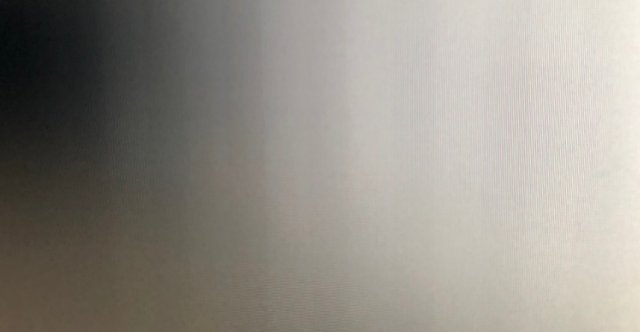
Текущий статус
В документе поддержки производитель дисплеев и мониторов Eizo подтвердил, что ошибка также распространяется на их дисплеи и мониторы после обновления May 2019 Update.
Производитель калибровочного устройства DisplayCal также подтвердил искажение цвета после последнего функционального обновления Windows 10. Согласно DisplayCal, загрузка калибровки может перестать работать в Windows 10 версии 1903. Ошибка затрагивает как внутренний калибровочный загрузчик Windows, так и сторонние калибровочные загрузчики. На загрузчики, которые используют Windows SetDeviceGammaRamp API, также это влияет.
Накопительные обновления для Windows 10 May 2019 Update
К счастью, похоже, что Microsoft развернула исправление с Windows 10 KB4501375 (сборка 18362.207). Установка Windows 10 Build 18362.207 может помочь пользователям решить проблему искажения цвета. Июньское кумулятивное обновление решает проблему, которая может привести к прекращению работы ночного света, профилей управления цветом или гамма-коррекции после выключения устройства.
Читайте также:


